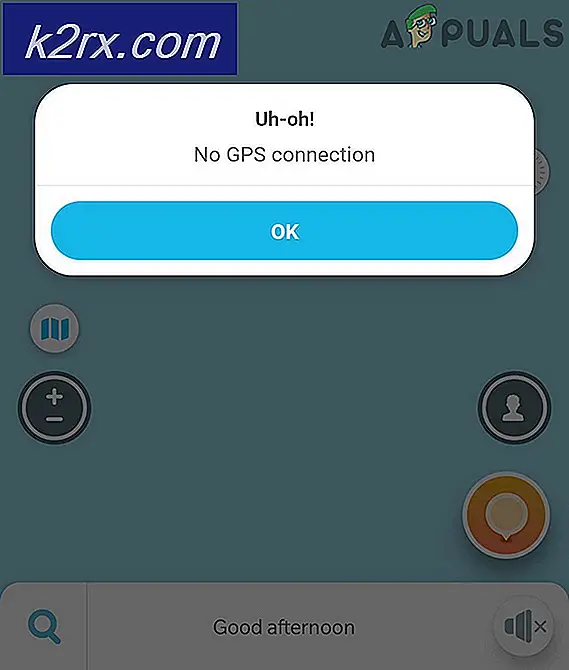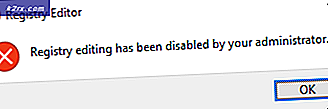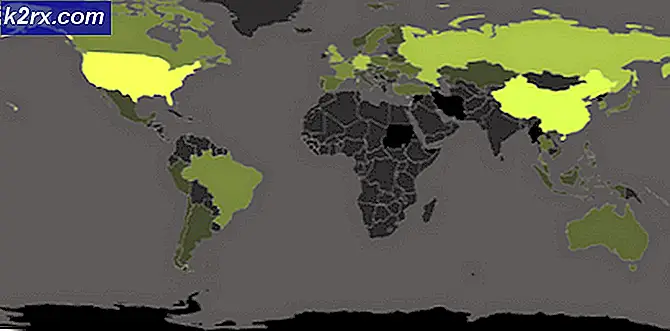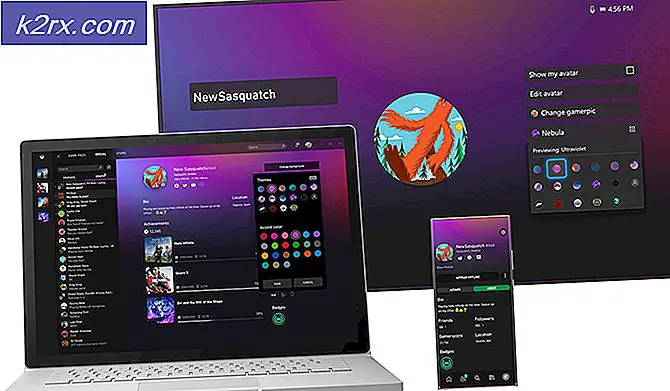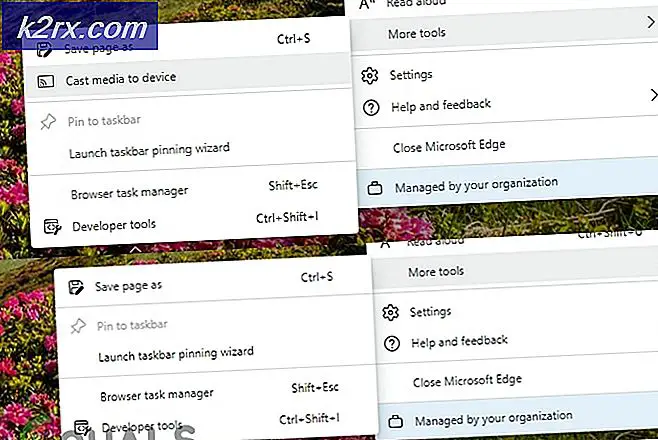Hur man roterar äraens vy 10
The Honor View 10 är en premium flaggskeppsapparat som nyligen släpptes av Huawei. Den har en 20 + 16MP dubbel primärkamera, 6 GB RAM + 128 GB internt minne, och det kör den senaste Android Oreo.
Att rösta denna enhet är ganska lätt, men du måste gå igenom Huaweis officiella upplåsningsprocess. Appuals har du täckt för alla steg och nödvändiga filer, men följ bara vår guide för att rota Honor View 10 noggrant.
Förutsättningssteg
Se: Appuals guide Så här installerar du ADB på Windows
- På din hedersvisning 10, gå till Inställningar> Om telefon> tryck på Bygg nummer 7 gånger tills Utvecklarläge är aktiverat.
- Gå nu till Inställningar> Utvecklaralternativ> Aktivera OEM-upplåsning och Enhetsfelsökning.
- Gå till den officiella Huawei-startladdsförfrågningssidan och fyll i nödvändig information. Du behöver din Honor 10s IMEI-nummer som du hittar antingen under batteriet eller genom att ringa * # * # 1357946 # * # * på din uppringare.
- Du får en upplåsningskod, så skriv den ner.
- Anslut din äravisning 10 till din dator via USB-kabel och starta en ADB-konsol (Skift + högerklicka inuti din huvudsakliga ADB-mapp och välj "Öppna ett kommandofönster här").
- För att säkerställa att ADB-anslutningen är känd, skriv ADB-enheter i kommandotolken. Det ska visa enhetens serienummer om det är framgångsrikt. Om enheten inte känns igen kan du behöva felsöka din USB-anslutning ( aktiverade du USB-felsökning i dev-alternativ?) Eller din ADB-installation själv.
- Om ADB-anslutningen är igenkänd, skriv in i kommandotolken: adb reboot bootloader
- Detta kommer att starta om enheten i bootloader-läget, så nu måste du skriva in ADB-kommandotolken: fastboot oem unlock xxxxxxxx [ersätt xxxx med din upplåsningskod från Huawei)
- Din enhet går vidare till fabriksåterställning, och då har du en olåst startladdare, och kan fortsätta till rotationsstegen.
Att rösta på äraens vy 10
Vi har flera alternativ här för rooting. Du kan välja att gå med TWRP / Magisk + SuperSU-metoden eller blinka en förrotad boot.img. Välj bara ett av dessa alternativ och läs dem noga för att bestämma vilket som är bäst för dig.
PRO TIPS: Om problemet är med din dator eller en bärbar dator, bör du försöka använda Reimage Plus-programvaran som kan skanna förvaret och ersätta korrupta och saknade filer. Detta fungerar i de flesta fall där problemet uppstått på grund av systemkorruption. Du kan ladda ner Reimage Plus genom att klicka härPre-rooted boot.img
Hämta: Boot-root-b122.img
Detta är endast kompatibelt med ALC20C00 (6GB + 128GB China Edition) på lager-firmware B132-versionen av Honor View 10. Använd inte den här metoden om du använder en annan modell / firmware av Honor View 10, du kommer att tegla din enhet .
Ladda ner boot.img ovanifrån och spara det i din huvudsakliga ADB-mapp på din dator.
- Slå av enheten.
- Anslut din äravisning 10 till din dator via USB och starta en ADB-konsol.
- Håll Power + Volym ner tills din ära visa 10 stövlar i Fastboot Mode.
- Skriv in i ADB-konsolen: fastboot flash ramdisk boot-root-b122.img
- När det har blivit framgångsrikt, starta om enheten från Fastboot-läget. Din enhet kan starta om två gånger, varefter du har root-åtkomst.
TWRP / Magisk / SuperSU-metod
Hämta: TWRP, Magisk + SuperSU, No-Verity-Opt-Encrypt
- Ladda ner och extrahera TWRP .img-filen till din huvudsakliga ADB-installationsmapp på din dator.
- Byt namn på TWRP .img till recovery.img
- Ladda ner och spara Magisk + SuperSU .zip-filerna på din Honor View 10s externa SD-kort.
- Anslut din Honor View 10 till datorn via USB-kabel och starta en ADB-konsol.
- Skriv nu in i ADB-konsolen: fastboot flash recovery recovery.img
- Detta kommer att blinka och installera TWRP, efter det att den lyckats blinka in i ADB: fastboot reboot
- (Valfritt men rekommenderas starkt) Vid denna tidpunkt bör du skapa en säkerhetskopia av alla dina data. Använd TWRP för att skapa en Nandroid-säkerhetskopiering, och se till att du också säkerhetskopierar NVRAM / IMEI / ESF i säkerhetskopieringsalternativen. Nandroid backup-filen sparas på ditt SD-kort.
- På TWRP-huvudmenyn, gå till Torka> Fabriksåterställning. Gör en fabriksåterställning och gå tillbaka till huvudmenyn för TWRP.
- Gå till Installera> SD-kort> välj SuperSU .zip och svep för att blinka. När det har blinkat kan du starta om enheten. Första gången uppstart efter blinkande rot kan ta upp till 10 minuter, så lämna bara enheten ensam tills den stöter på Android.
- Om din enhet inte startar om eller startar om efter blinkande SuperSU, gå tillbaka till TWRP och blinka No-Verity-Opt-Encrypt på samma sätt som du blinkade SuperSU. Det här inaktiverar startbekräftelsen och bör låta enheten startas om normalt.
Glad rooting!
PRO TIPS: Om problemet är med din dator eller en bärbar dator, bör du försöka använda Reimage Plus-programvaran som kan skanna förvaret och ersätta korrupta och saknade filer. Detta fungerar i de flesta fall där problemet uppstått på grund av systemkorruption. Du kan ladda ner Reimage Plus genom att klicka här